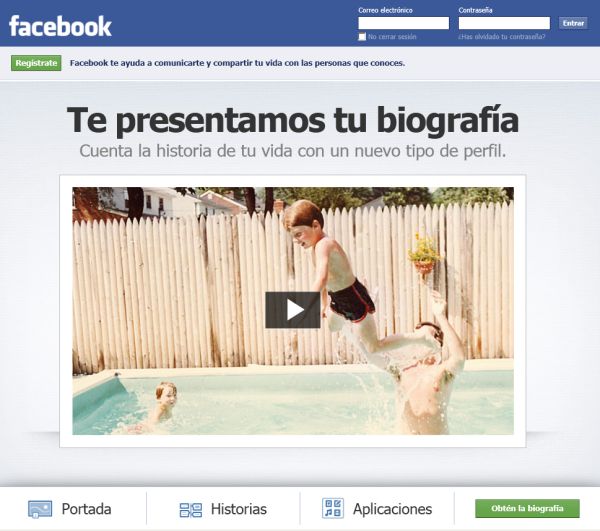Puedes cambiar la fecha de las historias de tu biografía, incluidos los acontecimientos importantes, y las fotos y los vídeos que publiques o en los que estés etiquetado. Al hacerlo, las historias se desplazarán a un nuevo punto de tu biografía: Para cambiar la fecha de una historia:
- Pasa el cursor por la historia y haz clic en
 .
. - Haz clic en
 Cambiar fecha.
Cambiar fecha. - Escribe una nueva fecha y haz clic en Guardar


 estado,
estado,  foto)
foto)






 .
.



 Añadir una portada o pasa el ratón por la foto de portada actual y haz clic enCambiar portada
Añadir una portada o pasa el ratón por la foto de portada actual y haz clic enCambiar portada